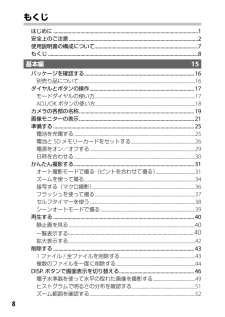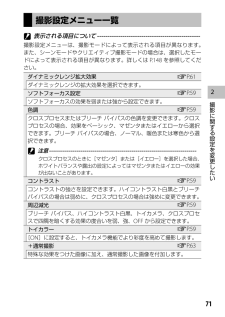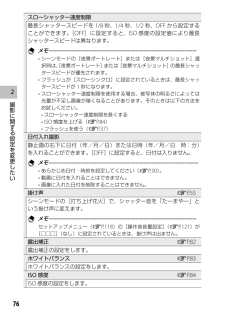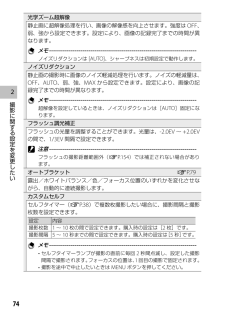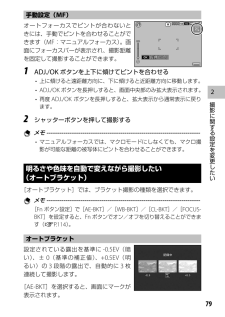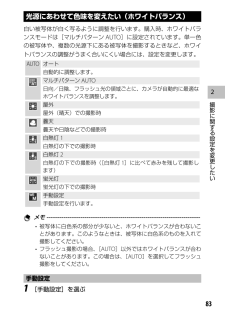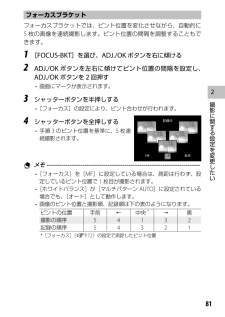Q&A
取扱説明書・マニュアル (文書検索対応分のみ)
"使い方"1 件の検索結果
"使い方"70 - 80 件目を表示
全般
質問者が納得ボタンの小ささには私も面食らいましたが、何とかなれました。十字ボタンの代わりにポインティングスティックのような操作が要りますが、慣れると悪くないです。
全部を覚えようとせず、やりたいことだけ取り説を読みながら操作を覚えるのがよいです。
4343日前view115
使用説明書の構成についてCX6には、以下の2種類の使用説明書が付属しています。『使用説明書(カメラ編)』(本書)カメラの使い方や機能を説明しています。また、カメラに内蔵のソフトウェアをパソコンに入れる(インストール)方法についても説明しています。『使用説明書(ソフトウェア編)』(PDFファイル)カメラの画像をパソコンに取り込む方法について説明しています。『使用説明書(ソフトウェア編)』は、本カメラの内蔵メモリー内の「MANUAL」フォルダに収録されています。各言語の『使用説明書(ソフトウェア編)』が収録されています。使用説明書をパソコンにコピーするには、カメラとパソコンをUSBケーブルで接続します。詳細はP.131を参照してください。本カメラの内蔵メモリーには、パソコン内の画像を表示したり、編集したりできる ソ フ ト ウ ェ アMediaBrowser(Windows専 用 ) が 収 録 さ れ て い ま す。MediaBrowserの使い方については、MediaBrowserのヘルプからダウンロードしてください。MediaBrowserについてのご質問・ご相談は、下記ユーザーサポートセンターまでお問...
もくじはじめに ................................................................................................................1安全上のご注意 ....................................................................................................2使用説明書の構成について ................................................................................7もくじ ....................................................................................................................8基本編 15パッケージを確認する ...................................................
þÿはじめてお使いのときは必ずお読みくださいダイヤルとボタンの操作モードダイヤルの使い方モードダイヤルを回して、使用する機能のマークに合わせてから、カメラ操作を行います。モードダイヤルのマークと働きマーク 機能 働き 参照先5オート撮影モード被写体によって、最適な絞り値とシャッタースピードをカメラが自動的に決めます。P.31MY1、MY2マイセッティングモード[マイセッティング登録]であらかじめ登録した設定で撮影します。P.110A/S絞り/シャッタースピード優先モード絞りやシャッタースピードを設定して撮影できます。P.68R連写モード いろいろな連写撮影ができます。P.64クリエイティブ撮影モードいろいろな効果をつけて撮影できます。P.59SCENEシーンモード撮影シーンに適した設定を選ぶことができます。P.54S-AUTOシーンオート モードカメラが自動的に最適なシーンモードを選択して撮影します。複雑な設定をすることなく、撮影できます。P.39
2y71Fn(ファンクション)ボタンの使い方撮影に関する設定を変更したい撮影設定メニュー一覧 表示される項目について -------------------------------------------------撮影設定メニューは、撮影モードによって表示される項目が異なります。また、シーンモードやクリエイティブ撮影モードの場合は、選択したモードによって表示される項目が異なります。詳しくはP.148を参照してください。ダイナミックレンジ拡大効果GP.61ダイナミックレンジの拡大効果を選択できます。ソフトフォーカス設定GP.59ソフトフォーカスの効果を弱または強から設定できます。色調GP.59クロスプロセスまたはブリーチ バイパスの色調を変更できます。クロスプロセスの場合、効果をベーシック、マゼンタまたはイエローから選択できます。ブリーチ バイパスの場合、ノーマル、暖色または寒色から選択できます。 注意 ---------------------------------------------------------------------------クロスプロセスのときに[マゼンタ]または[イエロー]を...
2y76Fn(ファンクション)ボタンの使い方撮影に関する設定を変更したいスローシャッター速度制限最長シャッタースピードを1/8秒、1/4秒、1/2秒、OFFから設定することができます。[OFF]に設定すると、ISO感度の設定値により最長シャッタースピードは異なります。 メモ ---------------------------------------------------------------------------* シーンモードの[夜景ポートレート]または[夜景マルチショット]選択時は、[夜景ポートレート]または[夜景マルチショット]の最長シャッタースピードが優先されます。* フラッシュが[スローシンクロ]に設定されているときは、最長シャッタースピードが1秒になります。* スローシャッター速度制限を使用する場合、被写体の明るさによっては光量が不足し画像が暗くなることがあります。そのときは以下の方法をお試しください。* スローシャッター速度制限を長くする* ISO感度を上げる(GP.84)* フラッシュを使う(GP.37)日付入れ撮影静止画の右下に日付(年/月/日)または日時(年/月/日 時:分)...
2y74Fn(ファンクション)ボタンの使い方撮影に関する設定を変更したい光学ズーム超解像静止画に超解像処理を行い、画像の解像感を向上させます。強度はOFF、弱、強から設定できます。設定により、画像の記録完了までの時間が異なります。 メモ ---------------------------------------------------------------------------ノイズリダクションは[AUTO]、シャープネスは初期設定で動作します。ノイズリダクション静止画の撮影時に画像のノイズ軽減処理を行います。ノイズの軽減量は、OFF、AUTO、弱、強、MAXから設定できます。設定により、画像の記録完了までの時間が異なります。 メモ ---------------------------------------------------------------------------超解像を設定しているときは、ノイズリダクションは[AUTO]固定になります。フラッシュ調光補正フラッシュの光量を調整することができます。光量は、-2.0EV~+2.0EVの間で、1/3EV間隔で設定できます。 注意 --...
2y79Fn(ファンクション)ボタンの使い方撮影に関する設定を変更したい手動設定(MF)オートフォーカスでピントが合わないときには、手動でピントを合わせることができます(MF:マニュアルフォーカス)。画面にフォーカスバーが表示され、撮影距離を固定して撮影することができます。1 ADJ./OKボタンを上下に傾けてピントを合わせる* 上に傾けると遠距離方向に、下に傾けると近距離方向に移動します。* ADJ./OKボタンを長押しすると、画面中央部のみ拡大表示されます。* 再度ADJ./OK ボタンを長押しすると、拡大表示から通常表示に戻ります。2 シャッターボタンを押して撮影する メモ -------------------------------------------------------------------------* マニュアルフォーカスでは、マクロモードにしなくても、マクロ撮影が可能な距離の被写体にピントを合わせることができます。明るさや色味を自動で変えながら撮影したい (オートブラケット)[オートブラケット]では、ブラケット撮影の種類を選択できます。 メモ -----------------...
2y83Fn(ファンクション)ボタンの使い方撮影に関する設定を変更したい光源にあわせて色味を変えたい(ホワイトバランス)白い被写体が白く写るように調整を行います。購入時、ホワイトバランスモードは[マルチパターンAUTO]に設定されています。単一色の被写体や、複数の光源下にある被写体を撮影するときなど、ホワイトバランスの調整がうまく合いにくい場合には、設定を変更します。AUTOオート自動的に調整します。マルチパターンAUTO日向/日陰、フラッシュ光の領域ごとに、カメラが自動的に最適なホワイトバランスを調整します。屋外屋外(晴天)での撮影時曇天曇天や日陰などでの撮影時白熱灯1白熱灯の下での撮影時白熱灯2白熱灯の下での撮影時([白熱灯1]に比べて赤みを残して撮影します)蛍光灯蛍光灯の下での撮影時手動設定手動設定を行います。 メモ -------------------------------------------------------------------------* 被写体に白色系の部分が少ないと、ホワイトバランスが合わないことがあります。このようなときは、被写体に白色系のものを入れて撮影してください...
þÿはじめてお使いのときは必ずお読みくださいADJ./OKボタンの使い方* 項目を選択したり決定したりするときは、ADJ./OKボタンを使います。* 本文中の「ADJ./OKボタンを上下左右に傾ける」という説明は、ADJ./OKボタンを!(上)"(下)N(左)F(右)の方向に押して傾けることを意味します。* 「ADJ./OKボタンを押す」という説明は、ADJ./OKボタンの真中を押すことを意味します。例:上に傾けるとき
2y81Fn(ファンクション)ボタンの使い方撮影に関する設定を変更したいフォーカスブラケットフォーカスブラケットでは、ピント位置を変化させながら、自動的に5枚の画像を連続撮影します。ピント位置の間隔を調整することもできます。1 [FOCUS-BKT]を選び、ADJ./OKボタンを右に傾ける2 ADJ./OKボタンを左右に傾けてピント位置の間隔を設定し、ADJ./OKボタンを2回押す* 画面にマークが表示されます。3 シャッターボタンを半押しする* [フォーカス]の設定により、ピント合わせが行われます。4 シャッターボタンを全押しする* 手順3のピント位置を基準に、5枚連続撮影されます。 メモ -------------------------------------------------------------------------* [フォーカス]を[MF]に設定している場合は、測距は行わず、設定しているピント位置で1枚目が撮影されます。* [ホワイトバランス]が[マルチパターンAUTO]に設定されている場合でも、[オート]として動作します。* 画像のピント位置と撮影順、記録順は下の表のようになりま...
- 1